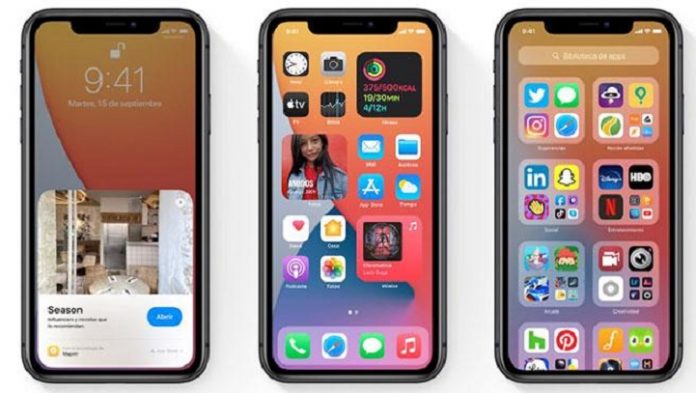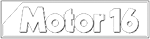Vivimos en una sociedad donde nos gusta ser únicos. Queremos darle a todas las cosas ese toque personal que nos haga sentirnos distintos y distinguidos. Con las nuevas tecnologías pasa lo mismo. Ahora mismo los smartphones o los portátiles son una continuación de nosotros y por eso los personalizamos a nuestro gusto. Y hoy queremos hacer una guía, paso a paso, de cómo puedes crear widgets personalizados para tu iOS14.
Sin duda, es una de las principales novedades del nuevo aparato de Apple, y una de las cuestiones que más ha llamado la atención entre los usuarios. Hay que recordar que los widgets llevan muchos años en iOS, ya que era una de sus señas de identidad y que luego fueron copiando otros, pero hasta ahora estaban localizados exclusivamente en una pantalla. Ahora se van a poder ampliar a muchas cosas más.
El nuevo iOS14
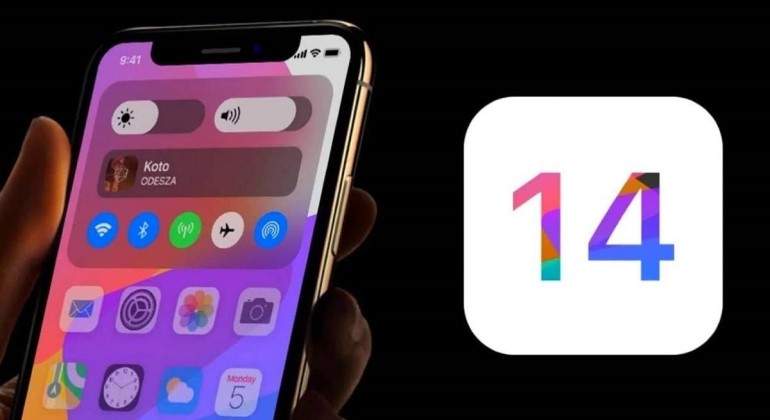
La nueva versión del iOS14 ha revolucionado el mercado y ha gustado mucho a sus fans. Sobre todo porque le cambia la cara a tu iPhone y te hace la vida mucho más fácil. Con las nuevas prestaciones tendrás justo lo que necesitas en el momento oportuno. Y las apps que usas a menudo son ahora más inteligentes, personales y seguras que las que puedes encontrar en Android.
Los diseñadores de Apple han rediseñado los widgets de arriba abajo para dar más información a simple vista. Ahora además puedes añadirlos a tu pantalla de inicio, que es una de las principales novedades que nos ofrecen. Puedes elegir entre distintos tamaños y colocarlos donde quieras.
Aplicaciones crear widgets para iOS14

Pues una vez que sabemos que el soporte del iOS14 nos permite jugar mucho con los widgets, es el momento de saber cómo crearlos. Una de las más recomendables es Scribblet, que está lista para iPhone y iPad. Te permite diseñar tus propios widgets con trazos dibujados directamente desde el Apple Pencil. Y también el tamaño que quieres.
Lo mejor de todo es que la aplicación es gratuita para las cosas más sencillas y básicas. Aunque si quieres ser el rey de los widgets puedes comprar por un pago único de 2,29 funciones más avanzadas. Pero en la mayoría de los casos con la versión gratuita nos será más que suficiente para poder personalizar nuestra pantalla de inicio.
Cómo crear widgets para iOS14
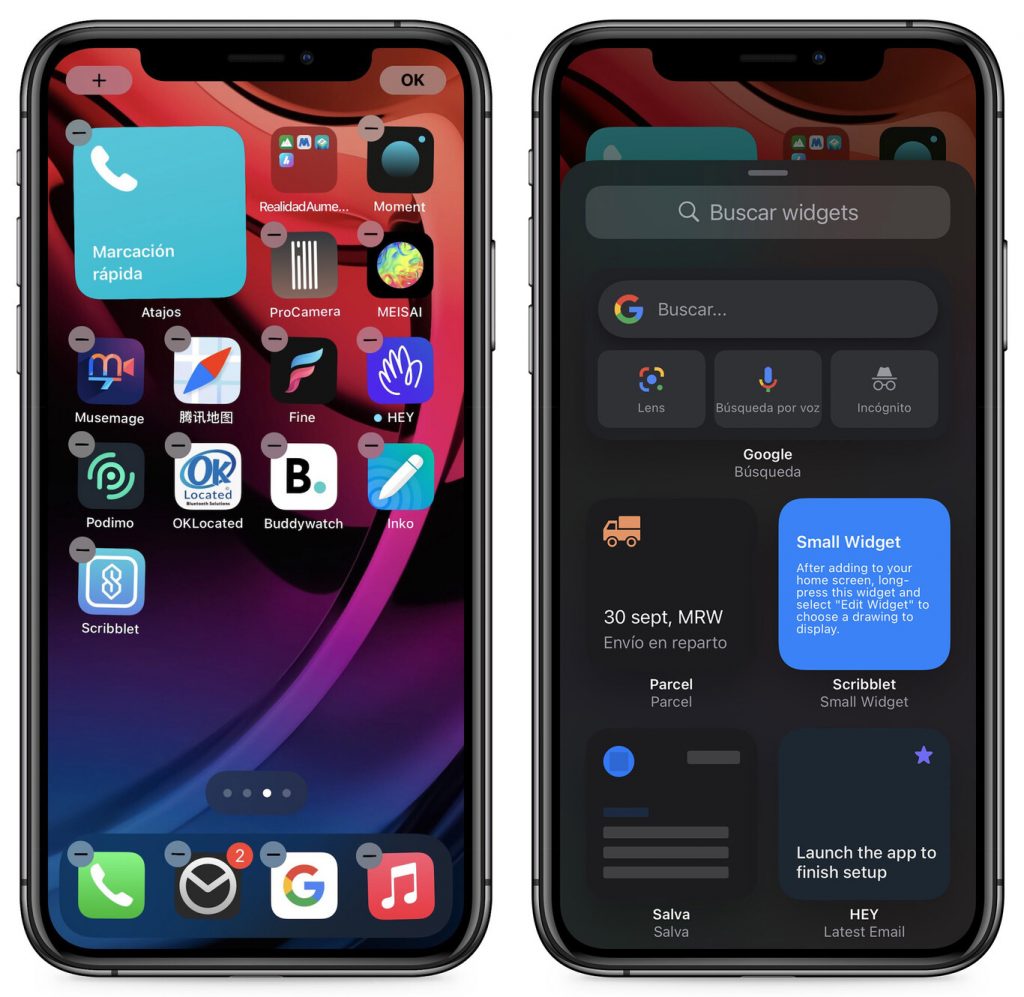
Una vez que sabemos qué herramienta usar, es el momento de hacerlos. Cuando la tengamos descargada la app, hay que nos aparece un único botón que dará acceso a la creación del widgets. Al pulsarlo, sale un menú que nos indicará para elegir entre cuatro opciones: pequeño, mediano, largo o importar un widget.
Si te fijas, las tres primeras opciones funcionan igual. Solo varía una cosa que es, como es lógico, el tamaño. Una vez elegido, indicamos un nombre y comenzaremos a poder disfrutar de esta nueva opción que nos permite el iOS14. Lo primero que podemos hacer es modificar el color de fondo con una cuadrícula, espectro o la opción más avanzada, reguladores.
Paso a paso
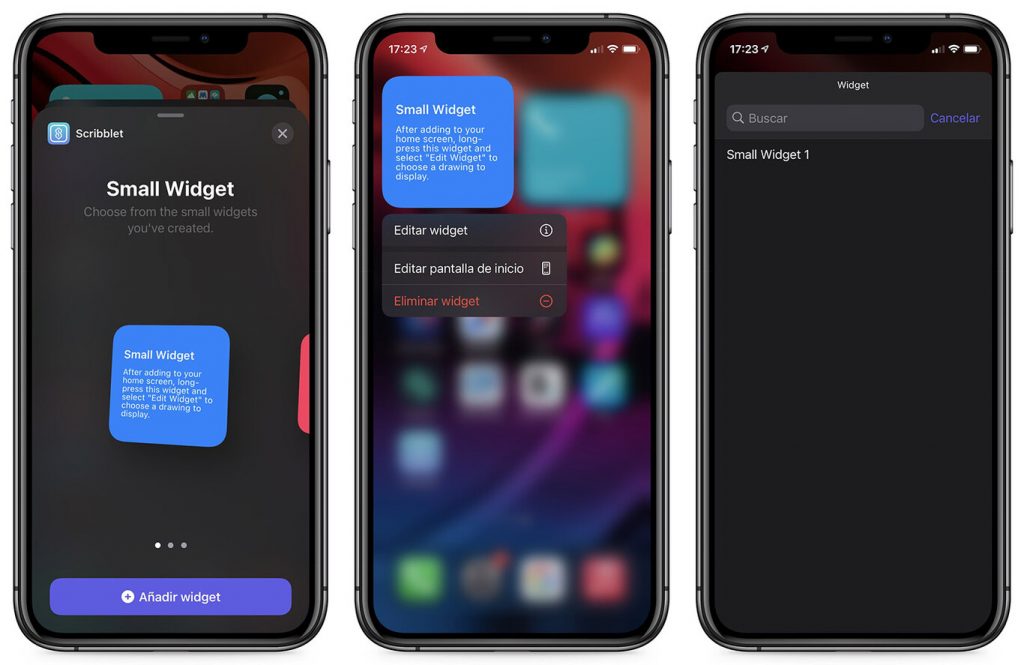
Una vez que tengamos el diseño listo, sólo tenemos que al escritorio en el que deseamos añadir el widget. Y seguir los pasos que te contamos. Dejar pulsado un espacio libre y cuando los iconos tiemblen pulsar en el símbolo «+» para entrar en el menú para añadir widgets. Es tan sencillo como comprobar que ya nos aparece en la zona superior, ya preparado, el tamaño que hemos elegido.
Cuando lo tengamos en la pantalla, solo tenemos que hacer una pulsación larga sobre el widget y con eso logramos activar las opciones donde elegimos «Editar widget». Solo nos queda marcar de entre nuestras creaciones la que deseamos usar. No es la única herramienta que tenemos en el mercado para hacer estas cosillas. Otra de las más empleadas es Widgetsmith. Más o menos tiene las mismas opciones y lo único que vas a necesitar es tiempo para poder crear y saber qué cosas originales puedes hacer.
La importancia del lienzo
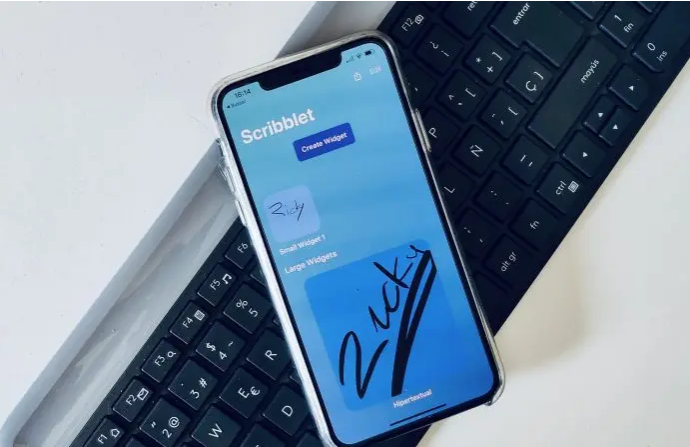
Sin embargo, la herramienta más importante si queremos crear widgets en iOS14 es la del lienzo. Es donde podemos dibujar con nuestro Apple Pencil o nuestro propio dedo cualquier cosa que se nos ocurra. Aquí la que manda es nuestra imaginación. Podemos hacer palabras, caras sonrientes o dibujos con la iglesia de nuestro pueblo.
Para poder hacerlo tenemos que usar las herramientas de edición. Es decir, donde nos sale el icono de bolígrafo, subrayador, lápiz y accesorios como la regla, la goma de borrar. Cada una de ellas nos da una posibilidad para poder crear un widget único y completamente personalizado con lo que nosotros queramos.
Guardarlo y a disfrutar
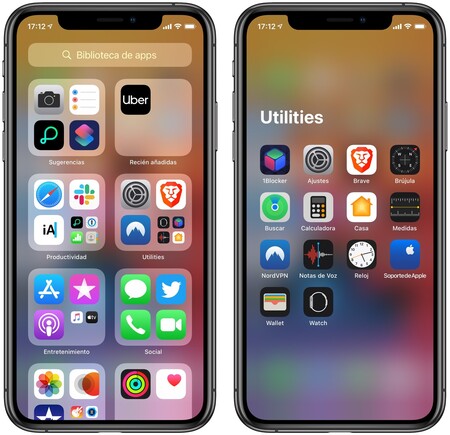
Una vez que tengamos realizado el diseño del widgets personalizado, lo único que tenemos que hacer es guardarlo. Y lo tenemos que hacer en el carrete de fotos para añadirlo a cualquiera de los atajos que te permite este smartphone para que aparezca en nuestro escritorio. De esta manera podremos llegar de una manera más rápida y divertida.
Así, podemos hacer iconos para el escritorio de por ejemplo: calendario de eventos, de todos los cumpleaños de familia y amigos, texto e imágenes, fecha y cuenta atrás, los datos de salud como pasos o distancia que hemos recorrido con nuestras aplicaciones, información sobre un sitio web que hemos visitado o el famoso porcentaje de batería que nos queda.
Biblioteca de Apps en la pantalla de iOS 14
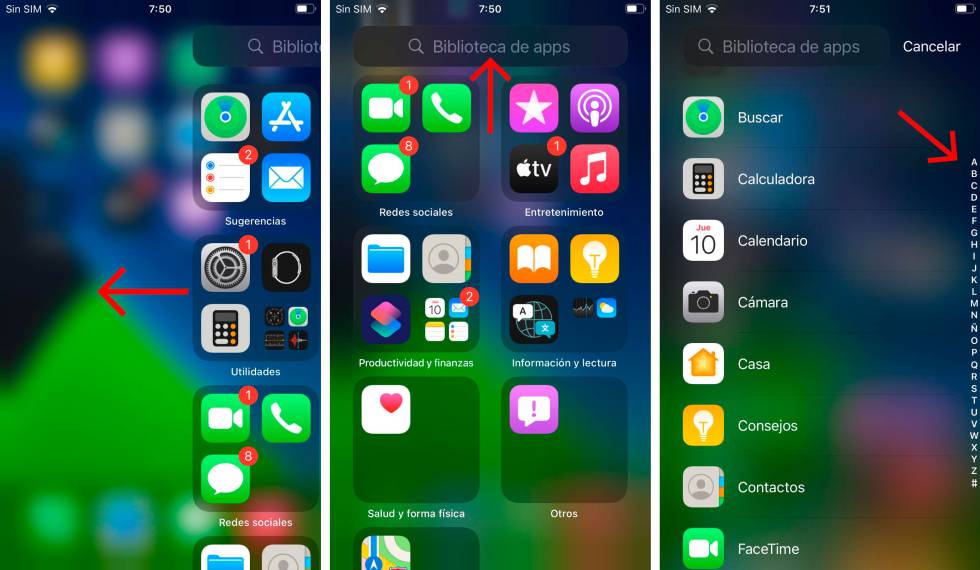
Otra de las herramientas que ha gustado mucho entre los usuarios de Apple es que el iOS14 te permite tener una biblioteca de Apps. Algo que para los amantes del orden y del buen gusto puede ser una delicatessen. La nueva Biblioteca de aplicaciones organiza tus apps en una vista sencilla y fácil de explorar.
Hasta el punto de que las clasifica por categoría y te pone las que más usas a solo un toque. Se acabó eso de perderte buscando entre una pantalla y otra. Es algo muy útil y de fácil manejo para los que más usan su Apple.